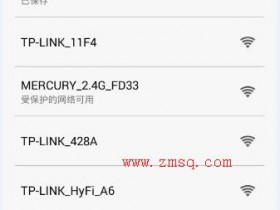- A+
应用介绍
tl-wdr5620千兆无线路由器广域网出口和局域网端口支持千兆传输速率,能同时满足对高速宽带线、计算机、移动电话的更高要求,衬垫和其他终端提供有线和无线网络,实现宽带互联网共享。
本文详细介绍了路由器的设置和上网的方法。你可以点击参考设置上网浏览视频:

![]()
网络设置方法
一线路连接
将宽带线的前端连接到路由器广域网互联网是连接到路由器1 ~ 4任何一个局域网出口。请确认家庭宽带线路的类型,点击相应的按钮观看线路连接方式:
小心家用电路详细连接方法,请参考:路由器线路连接指南。
如果您使用笔记本电脑、手机和其他无线终端来设置路由器,请连接路由器上的无线信号(路由器名称标签底部的无线信号工厂默认设置),然后设置下一步。
连接线路后,请确保相应的接口指示灯接通或关闭。连接网线后,相应的端口指示灯不亮。
二登录路由器管理界面设置
如果你正在使用的手机应用程序要设置路由器,请单击参考文档:通过在移动电话应用程序怎么设置路由器网络?
打开计算机的浏览器,清空地址栏,输入路由器的管理地址。tplogin.cn(或192.168.1.1)在弹出的设置管理密码设置界面,6 ~ 32位管理密码,点击OK登录路由器管理界面。
小心请记住为路由器的后续管理设置管理密码。
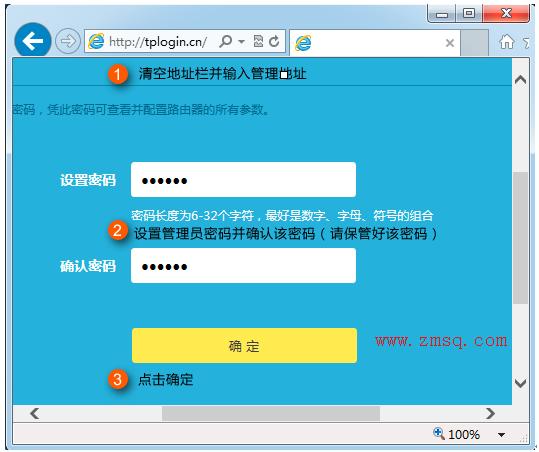
如果您无法登录,请点击参考:不能登录路由器管理界面吗?
三输入宽带账号和密码
路由器会自动检测互联网,如检测“宽带拨号”,设置相应的输入帐号和密码,提供宽带运营商的盒子,并正确确定帐号密码,点击Next:
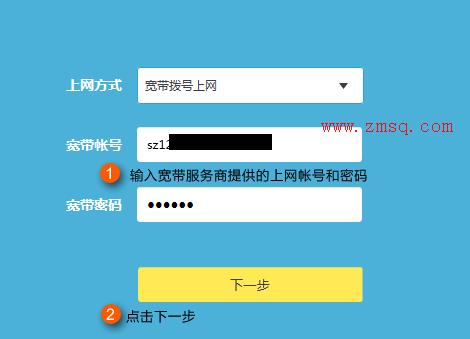
小心:76%由于宽带帐户密码错误,用户无法访问互联网。请正确检查宽带帐户的密码。注意中英文输入、字母格、后缀等的区别。如未确认,请咨询宽带运营商。
如果自动检测到互联网接入IP地址或固定IP地址上网,请按精灵提示操作,填写相应参数即可。
四设置无线名称和密码
分别在2.4g和5g在无线网络中设置相应的无线名称和无线码。“无线名称”建议使用数字或字母组合。不要用汉语。无线密码”的建议8 ~ 63数字和字母的数目,单击OK。如下:
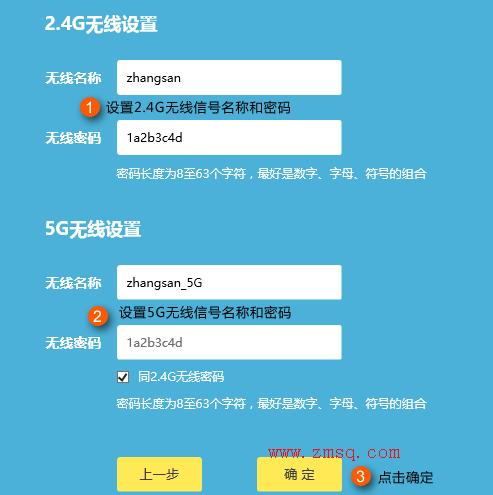
小心:如果5g无线密码不想设置2.4g同样的,你可以不勾选一样2.4g无线密码术。
五建立TP-LINK的ID或完成设置
TP-LINK的ID用于将路由器连接到云服务器,实现在线升级、应用安装、远程管理等功能管理。身份证件。如果有弹出,创造自由TP-LINK的ID“接口”,根据提示符注册。您还可以单击引用。文件:如何创建TP-LINK的ID?
此时,路由器已经设置好了。电脑连接路由器后,可以直接打开主页,不用点击电脑的“宽带连接”再拨号。
如果你有其他的计算机,你需要使用互联网直接连接计算机到任何一个路由器。局域网如果你是一台笔记本电脑,一部手机等无线终端,你可以连接到路由器的无线信号来接入互联网,你不需要配置路由器。
![]()
疑问的解决方案
Q1:云路由器必须登录TP-LINK的ID?
未登录的云路由器TP-LINK的ID不会影响正常上网,但不能享受升级、提醒、应用更新、远程管理等服务,建议登录。TP-LINK的ID。
Q2:TP-LINK的ID登记如果你没有成功怎么办?
Q3:那些不能连接到路由器的无线信号呢?
Q4:如何用手机管理云路由器?
如果您在使用该流程时遇到问题,可以单击联机客户服务的建议: